Im Moment (bis irgendwann im September) dürfen Kirchengemeinden ihre Gottesdienste mit Liedtexten streamen, so die VG Wort. Die Bedingung ist jedoch, dass diese 72 Stunden nach dem Stream nicht mehr online sein dürfen. Damit weiterhin der Gottesdienst online stehen kann, habe ich eine nicht wirklich schicke (weil das Video ohne Untertitel eben ein neues Video ist und damit nicht in den gleichen Statistiken verwertet wird und der Erfolg auf Youtube untereinander aufgeteilt wird) aber immerhin gangbare Lösung gefunden.
Es gibt zwei mögliche Wege und bei mir brauchen beide wegen der Einfachheit (der Bedienung) zwei Rechner.

1. Weg: Rechner1 macht die komplette Bildmischung, Ton und alles – nur keine Liedtexte. Rechner2 hat das Gottesdienst-Präsentationstool SongofSongs (leider weder hübsch noch sehr intuitiv zu bedienen, aber es macht seinen Job) installiert, das den aktuellen Liedtext nicht nur per HDMI in einigermaßen hübsch auf eine Leinwand bring (dazu ist es gedacht), sondern den angezeigten Text auch in eine Textdatei ablegt, und zwar in Echtzeit. Das Ergebnis der Bildmischung von Rechner1 geht über NDI (ein Bild/Ton-Protokoll, echt geiler Scheiß) und damit über Gigabit-Ethernet an Rechner2, der es empfängt und mittels 2. Streamingprogramm dann mit dem Text vereint und rausschickt. Diese Variante ist komplett kostenlos: OBS+NDI-Plugin+Songofsongs. Rechner1 zeichnet das Video ohne Liedtext für den Upload nach 72 Stunden auf.
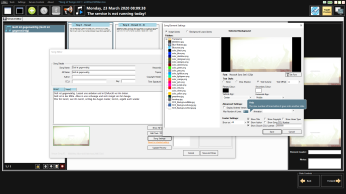 2. Weg: Mit dem zugegebenermaßen nicht billigen (aber lohnenswerten) vMix* (Alternative zu OBS) kann man theoretisch alles auf einem Rechner machen, nur ist das unschön, weil SongofSongs gern im Vollbildmodus läuft – allerdings gibt es ja auch Tastensteuerungen, um es selbst im Hintergrund zu steuern. vMix kann einen anderen Output aufzeichnen, als den, der rausgestreamt wird. In den Outputeinstellungen kann man einen Overlaykanal von dem Recordingoutput ausschließen und die Songtexte nur über diesen Overlaykanal laufen lassen (Textdateien werden als Datenquellen ein einem Titel-Input eingebunden). Alle anderen Bauchbinden kommen über einen anderen Overlaykanal. Voila! Aufnahme ohne und Stream mit Liedtext.
2. Weg: Mit dem zugegebenermaßen nicht billigen (aber lohnenswerten) vMix* (Alternative zu OBS) kann man theoretisch alles auf einem Rechner machen, nur ist das unschön, weil SongofSongs gern im Vollbildmodus läuft – allerdings gibt es ja auch Tastensteuerungen, um es selbst im Hintergrund zu steuern. vMix kann einen anderen Output aufzeichnen, als den, der rausgestreamt wird. In den Outputeinstellungen kann man einen Overlaykanal von dem Recordingoutput ausschließen und die Songtexte nur über diesen Overlaykanal laufen lassen (Textdateien werden als Datenquellen ein einem Titel-Input eingebunden). Alle anderen Bauchbinden kommen über einen anderen Overlaykanal. Voila! Aufnahme ohne und Stream mit Liedtext.

3. Weg (unserer): Um es uns im Livebetrieb einfacher zu machen, haben wir einen zweiten Rechner auf dem nur SongofSongs läuft. Der Ordner mit den Textdateien (man kann übrigens auch Copyrighthinweise, Liedtitel, Autoren,… in diesen Dateien auslesen) wird auf dem Streamingrechner als Netzlaufwerk eingebunden. Ansonsten ist es wie Variante 2.
Wir hätten Weg 1 eingesetzt (allerdings mit Rechner1: vMix und Rechner2: OBS), wenn wir durch diverse Umstände nicht auf den zweiten Output-Kanal gekommen wären. Es gäbe dann auch noch die Variante Rechner2 für 60€ mit einer abgespeckten, aber mehr als ausreichenden Variante (Basiv HD) von vMix zu bestücken.
Ein 4. Weg ist die Verwendung eines (für unsere Zwecke zu teuren) Kirchen-Präsentationsprogramms wie ProPresenter. Letzteres und auch einige andere haben die Möglichkeit, die Texte angepasst direkt als Bild oder Video mit Alpha-Kanal (also Transparenz) auszugeben.
Edit: Ein 5. Weg ist der vermutlich im Moment (also ohne Menschen und damit ohne Leinwand in der Kirche) sinnvollste: In vMix wird ein Titel mit der Datenquelle Excel/CSV angelegt. (Eine entsprechende Exceldatei mit den Liedtexten wird dazu natürlich vorher angelegt.) Dieser Titel wird auf einem anderen Overlay-Kanal eingebunden, als die sonstigen Einblendungen. Dann sagt man vMix unter „Extern“, dass der Output 2 ohne diesen Overlaykanal ausgegeben werden soll (der Stram ist der Output 1 und bleibt unangetastet und dass der Recorder Output 2 aufnehmen soll statt standardmäßig Output 1. Voila: Stream mit Titeln, Aufnahme ohne. Ok, hört sich verwirrend an, aber einmal nachvollzogen ist es logisch.
—
* In der HD-Variante 350$. Bei Kirche.plus nutzen wir die 4K-Variante für 700$, weil wir die Steuerung von PTZ-Kameras (Pan-Tilt-Zoom) brauchen und die Option für mehr als einen Video-Anrufer haben wollten.



![Bible Structure and Timeline [infographic] Bible Structure and Timeline](https://i0.wp.com/www.basicsofthebible.org/infographic/GermanOT.png)
